一、官网下载R安装包
下载地址为:The Comprehensive R Archive Network (r-project.org) 进入链接,如下图所示。根据自己的操作系统选择对应的链接,接下来我将以windows为例给大家展示安装过程。
接下来单击【windows】——>【base】——>【Download R 4.2.2 for Windows】,即可下载相应安装包。
选择操作系统
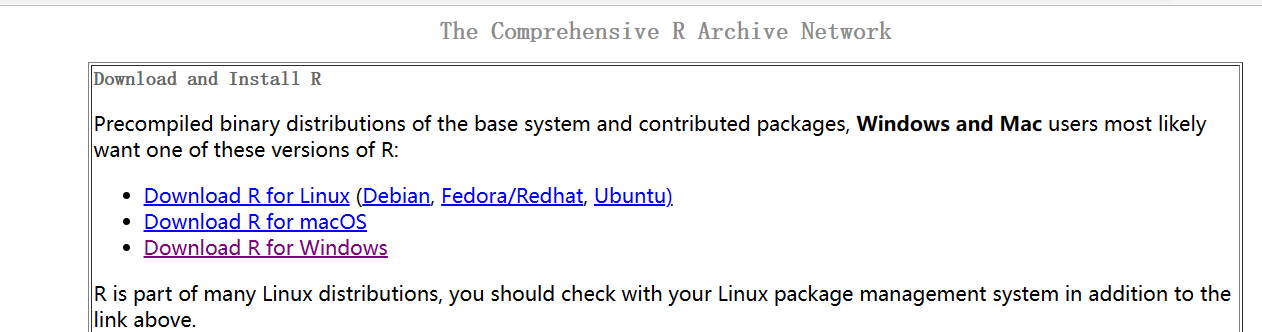
单击base,进入下面页面:

单击进行下载
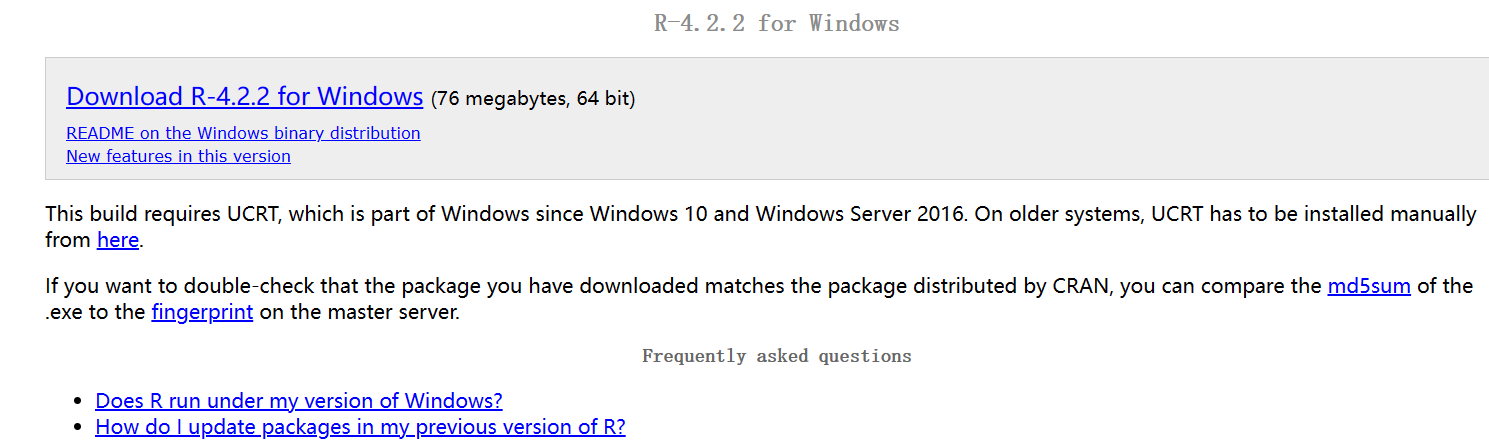
二、安装R
下载完R安装包(我下的安装包名称为:“R-4.2.2-win.exe”),之后双击开始安装。
选择中文(简体)
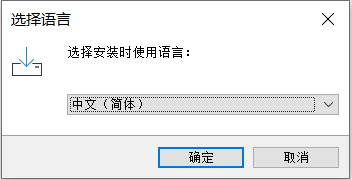
直接点击下一步
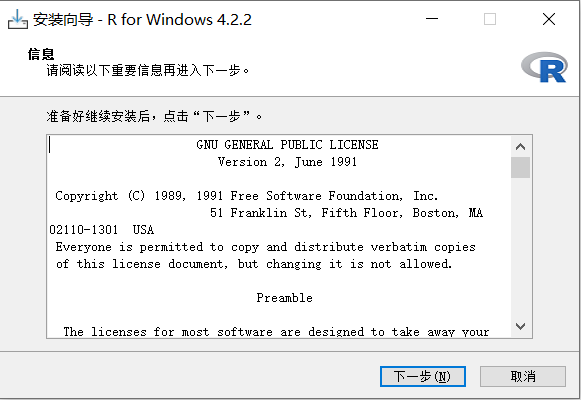
选择安装位置
也可以自己选择安装位置
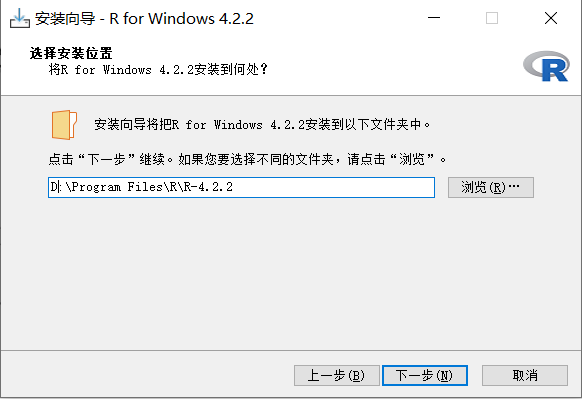
安装组件
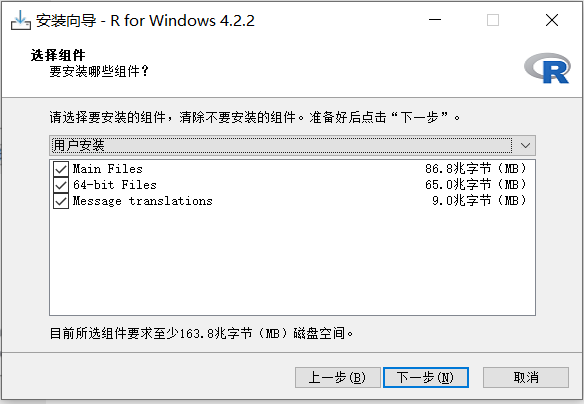
启动选项
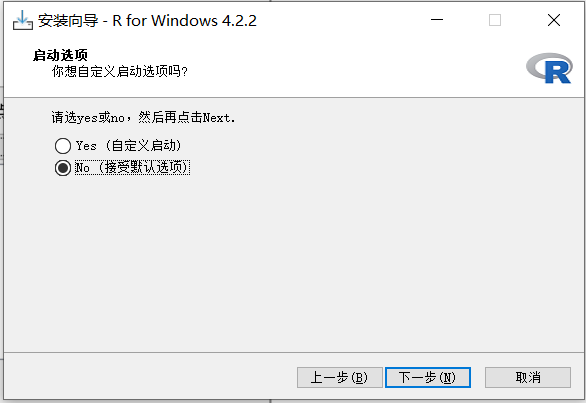
选择附加任务
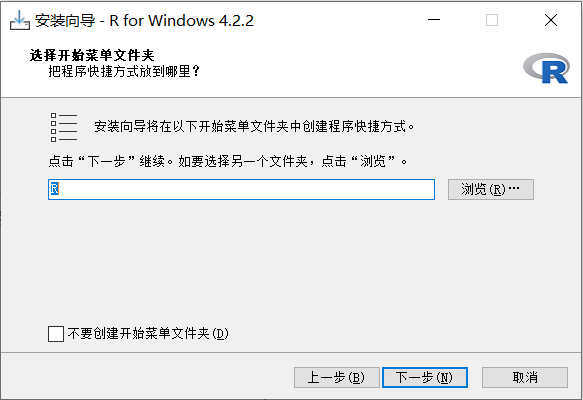
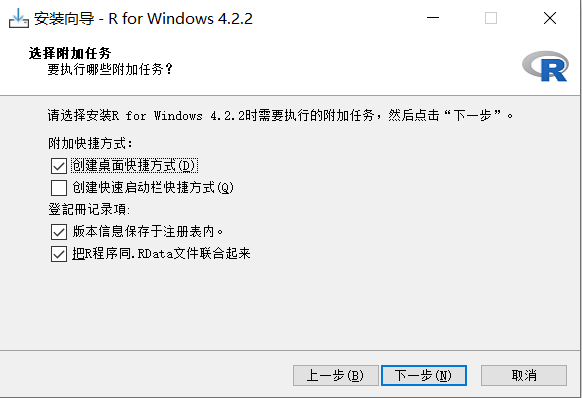
进行安装,并生成桌面快捷方式
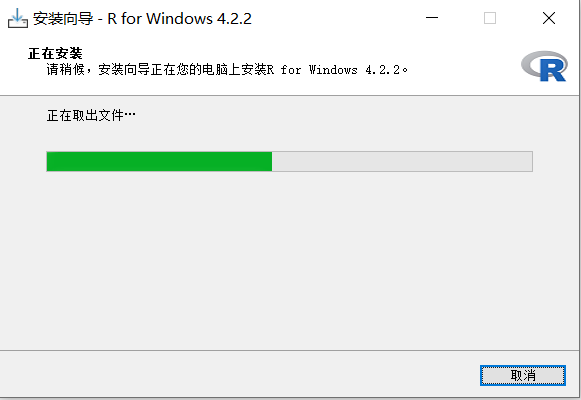
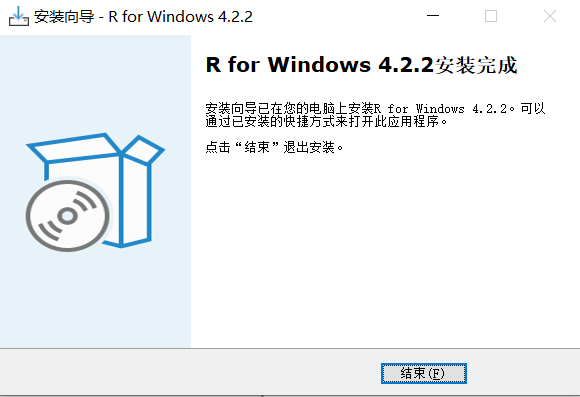
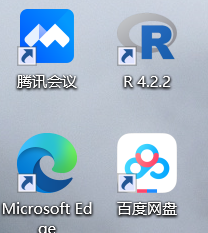
打开R
双击打开R的原生IDE,如下图所示:
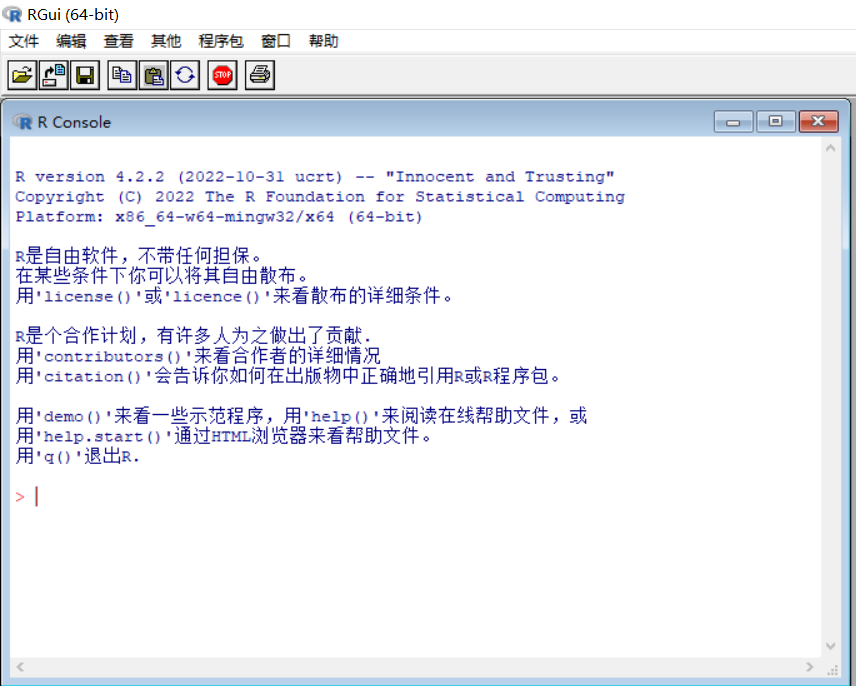
当我们在交互式的命令窗口输入以下代码:
print("Hello, world")
输出结果为:
"Hello, world"
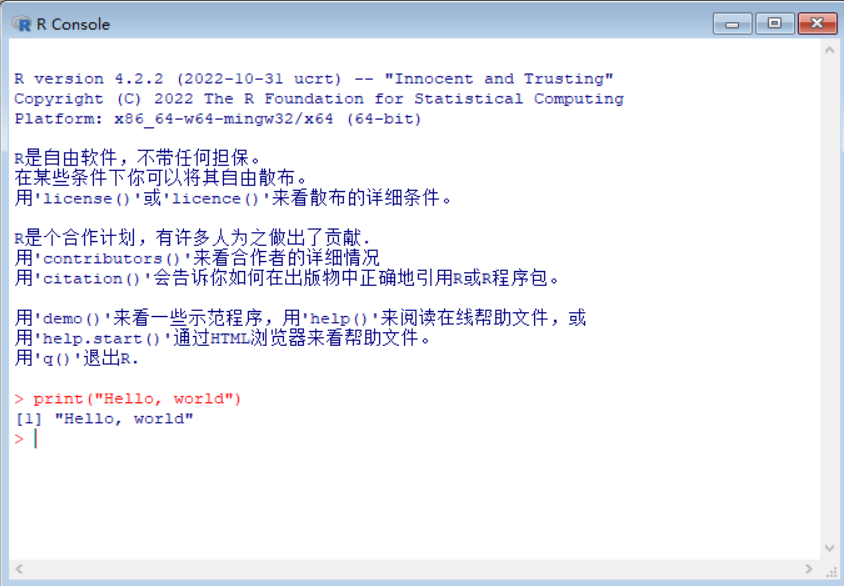
三、官网下载RStudio安装包
下载地址: RStudio - RStudio 进入下载页面后,可以发现有Desktop和Server两个版本,我们选择Desktop。
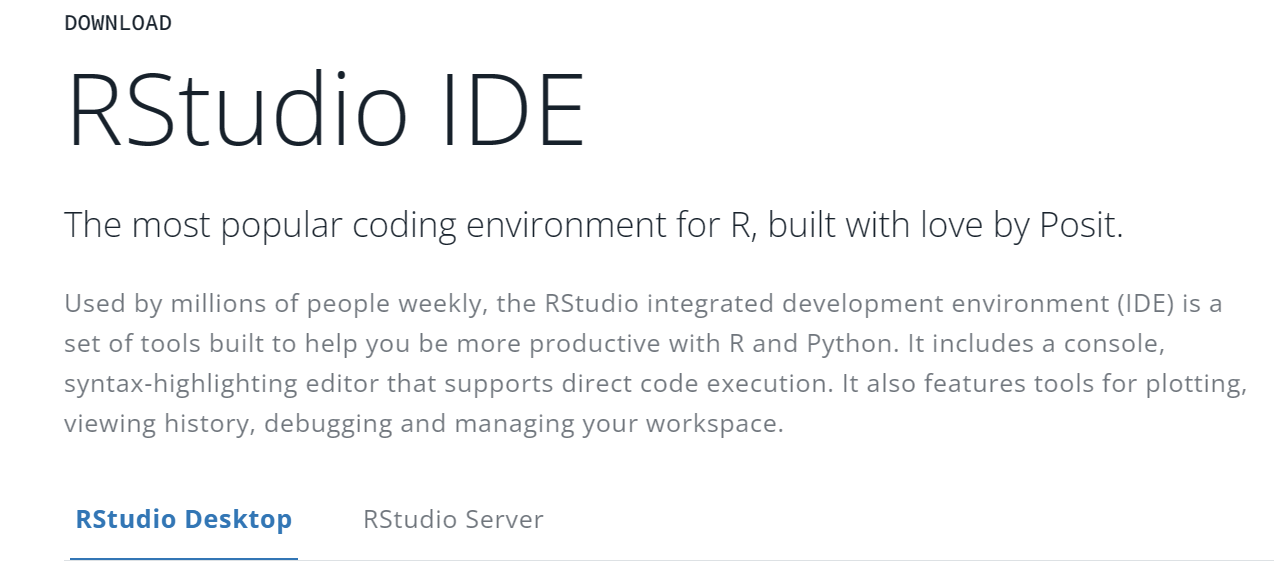
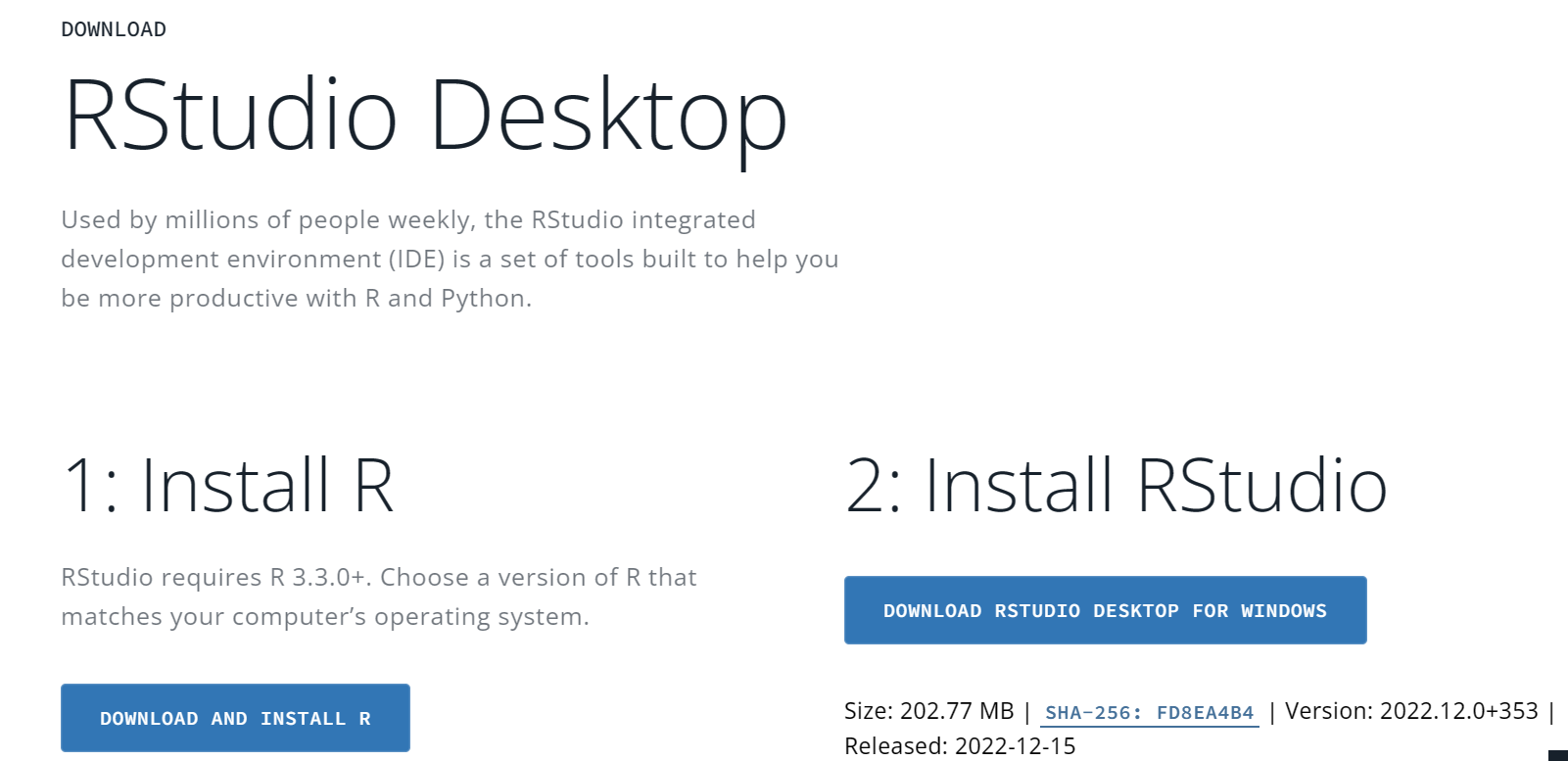
进入下载页面后,根据自己电脑的操作系统选择下载的版本
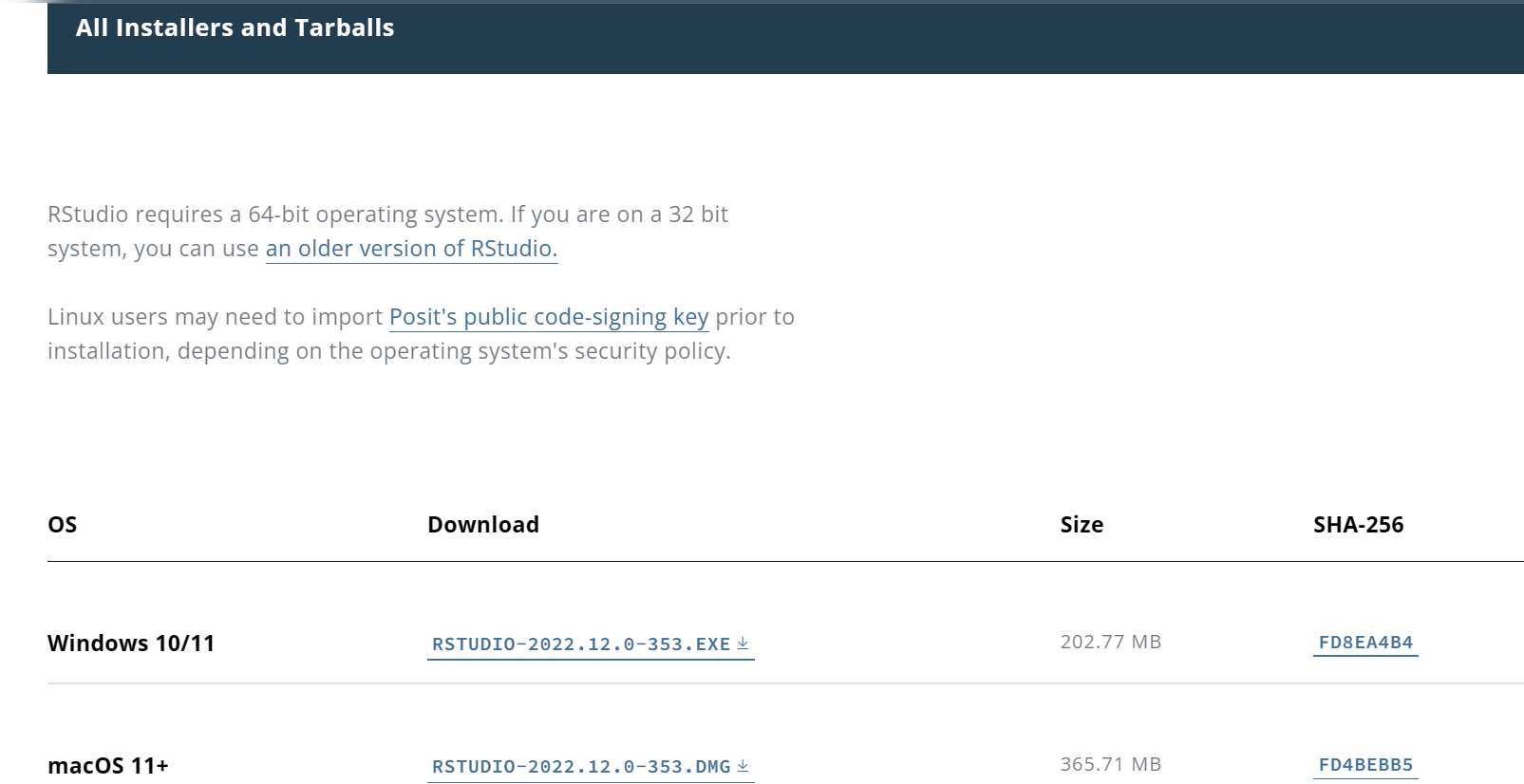
四、安装RStudio
双击【RStudio-2022.02.0-443.exe】进行安装
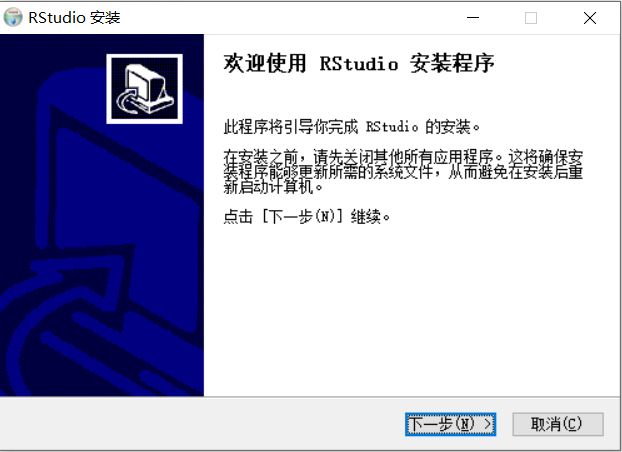
选择安装位置
可自行更改自己的安装路径。这里我在D盘进行安装(我电脑C盘空间不太多了!!)。
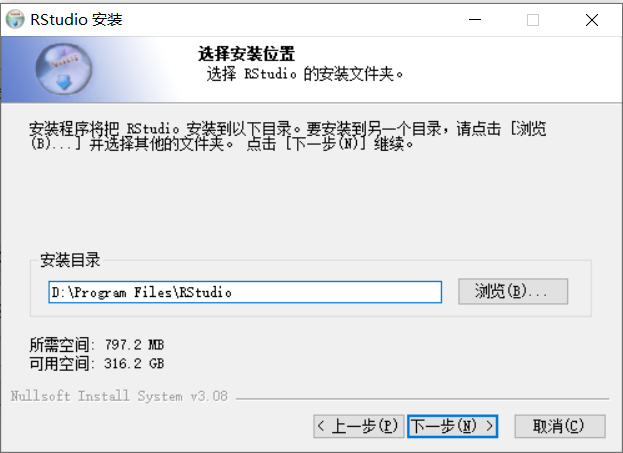
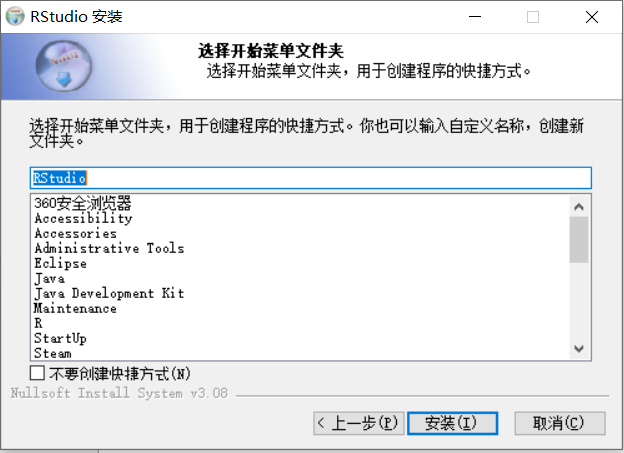
正在安装
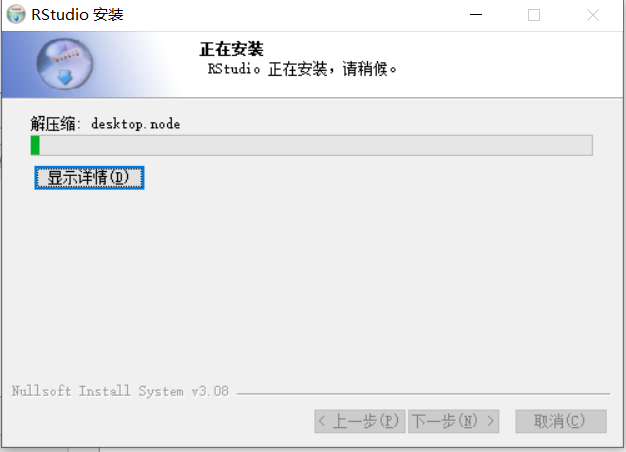
安装完成
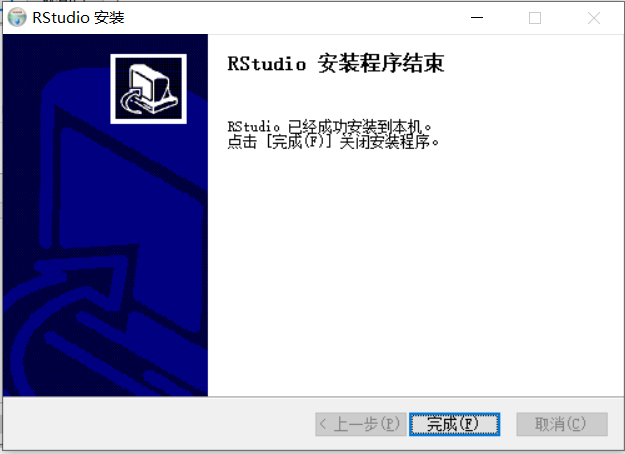
IDE功能介绍
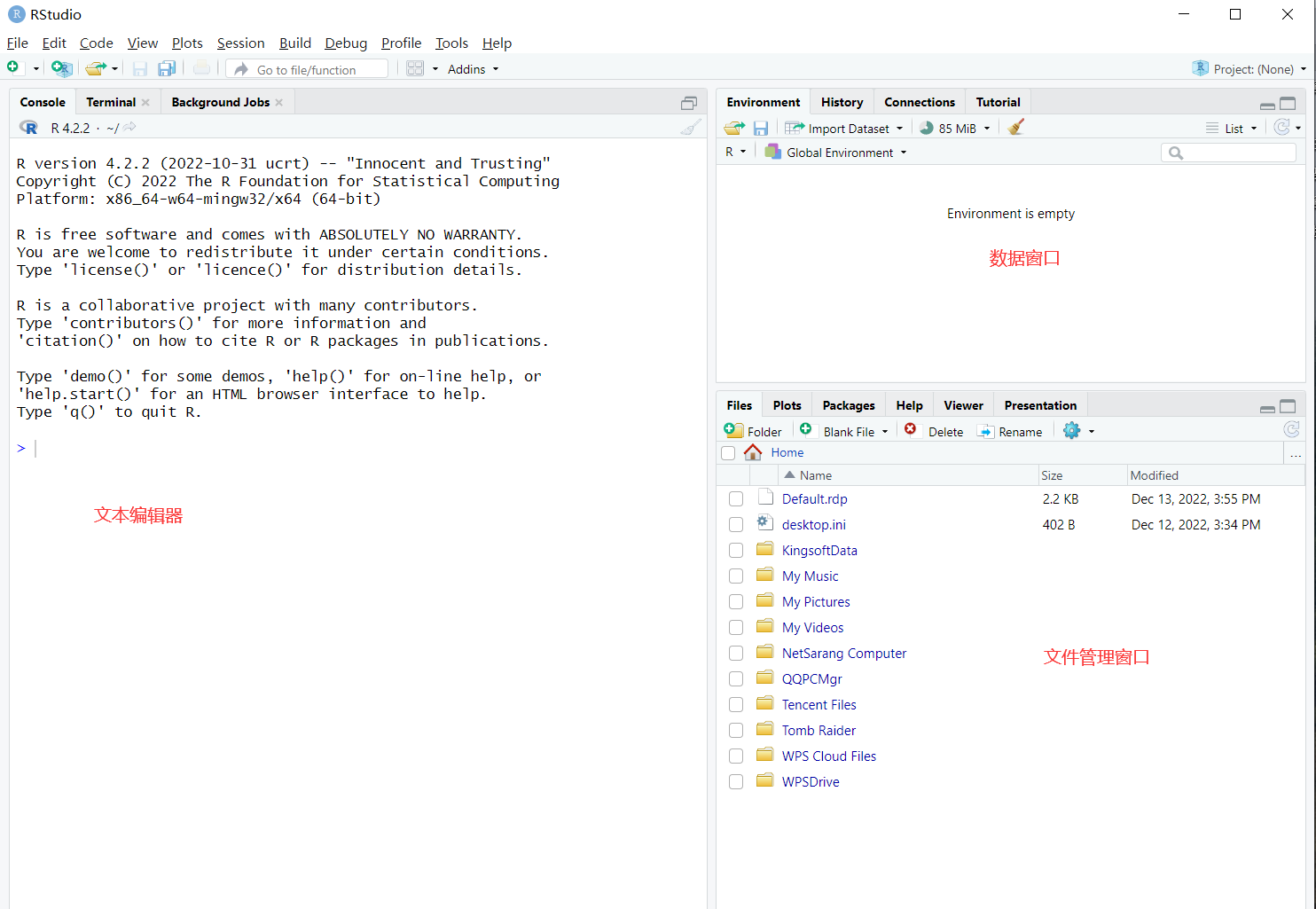








 该文详细介绍了如何从官方源下载R的安装包,并在Windows操作系统上进行安装,包括选择语言、安装路径和组件。接着,文章演示了R的简单使用,通过打印Hello,world来验证环境配置。随后,文章转向RStudio的下载与安装,提供了Desktop版本的选择,并完成了安装过程。
该文详细介绍了如何从官方源下载R的安装包,并在Windows操作系统上进行安装,包括选择语言、安装路径和组件。接着,文章演示了R的简单使用,通过打印Hello,world来验证环境配置。随后,文章转向RStudio的下载与安装,提供了Desktop版本的选择,并完成了安装过程。














 2万+
2万+

 被折叠的 条评论
为什么被折叠?
被折叠的 条评论
为什么被折叠?








